この記事では、上位のいくつかをリストします M4Vコンバーター Windows、Mac、インターネットで利用できるツール。 さまざまな理由から、最も優れたビデオ形式の1 つは M4V です。 この iTunes ファイル形式は、その品質やその他の特徴により、今日までよく知られている形式に発展しました。
ムービーを M4V に処理する必要がある場合、または M4V ファイルを他の特定の形式に処理する必要がある場合。 対照的かもしれません オンラインまたはオフラインのコンバーター 強みと弱みに基づいてリストされています。 最も強力なものの中から最適なものを選択し、フィルムを効果的に処理するために使用する必要があります。
目次: パート 1. 無料および有料の M4V コンバーター トップ 5パート 2. オンラインで無料で M4V 形式を変換するパート3:結論
パート 1. 無料および有料の M4V コンバーター トップ 5
iMyMacビデオコンバーター
を使用して、音楽ファイルやビデオ ファイルをさまざまな方法で処理できます。 iMyMacビデオコンバーター。 Mac 上のユーザーは、この組み込みツールを使用して編集中に変換できます。 そして、ソフトウェアの使いやすさが、これを傑出したオプションにしている理由です。 アプリを起動してから 1 日もかからずにプログラムを理解できるようになり、場合によってはマスターできるようになります。
iMyMac で M4V コンバーターを入手すると、専門的なカスタマイズ ツールやその他のプレミアム組み込みコンポーネントも提供されます。 また、変換手順は非常に簡単です。 入力ビデオを追加し、目的の出力形式を選択して、変換を開始するだけです。

EaseUSビデオコンバーター
高品質の出力を備えた使いやすい M4V コンバーターが必要ですか? このような場合、EaseUS Video Converterが最適なコンバータです。 EaseUS Video Converter の多くの素晴らしい機能の 1 つは、一般的なコンバーターよりも 30 倍速い変換速度です。
幸いなことに、この超高速コンバータは、ユーザーが数回クリックするだけで場所にアクセスできるユーザーフレンドリーな設計により、簡単に使用できます。 このコンバーターはムービーをバッチで変換できるため、大量のフィルムを扱う必要がある個人にとって頼りになるオプションです。 また、オーディオ/ビデオの結合により、すべてのクリップを変換しながら結合することもできます。
VLCメディアコンバータ
VLC Media Player には、ビデオのトランスコーディングを可能にする機能が含まれており、単なるビデオ プレーヤーではありません。 当然のことながら、これはユーザーが次のことを行う可能性があることを意味します。 他の形式のビデオを M4V に変換する そして、メディア プレーヤーを M4V コンバーターとして使用してそれらを表示します。 このプレーヤーは高品質なので、マルチタスク アプリケーションを必要とする人に最適です。
プリセット プロファイルは、M4V ファイルを変換するための特別なツールとして VLC Media Player を区別するもう 1つの要素です。 プリセットは、時間を大幅に節約するのに役立つため、不可欠です。 ビデオの設定を変更する。 欠点としては、バッチで変換できないことと、変換手順が複雑であることが挙げられます。

ハンドブレーキコンバーター
柔軟な M4V iTunes コンバーターが必要ですか? 次に、HandBrake を確認する必要があります。 HandBrake がユニークな理由は、ファイルを自由に変更できる大量のパラメータが含まれていることです。 ほぼすべての便利な編集オプションにアクセスできます。 寸法の調整 映画の章を作成することになります。
HandBrake の唯一の欠点は、使用方法の複雑さです。 HandBrake は高度なカスタマイズ機能があるため、初心者にとっては難しいかもしれません。 この M4V コンバーターは人間の入力が必要であるため、その変換手順もかなり特殊です。 専門家でない限り、このような変換に関する細かいニュアンスには気付かないでしょう。
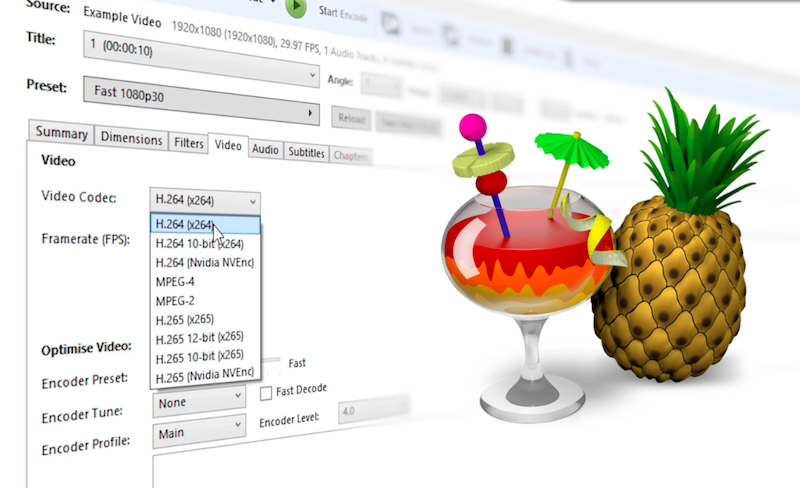
QuickTime Playerの
あなたにとっては信じられないかもしれません。 ただし、QuickTime Player には、VLC Media Player と同様に、ファイル変換機能が含まれています。 ユーザーは、特に M4V 形式でファイルを保存できます。 結果として、「M4Vコンバーター」として機能する可能性があります。
いくつかの追加のよく知られたオーディオおよびビデオ形式もサポートされています。 残念ながら、M4V を iTunes ファイルで変換する場合、QuickTime Player には特定の制限があります。 このコンバーターが Mac とのみ相互運用できるという事実は、小さな欠点です。 これは、たとえ大きな問題ではなくても、Mac 以外のデバイスからプレーヤーをテストしたい好奇心旺盛な人にとっては欠点です。
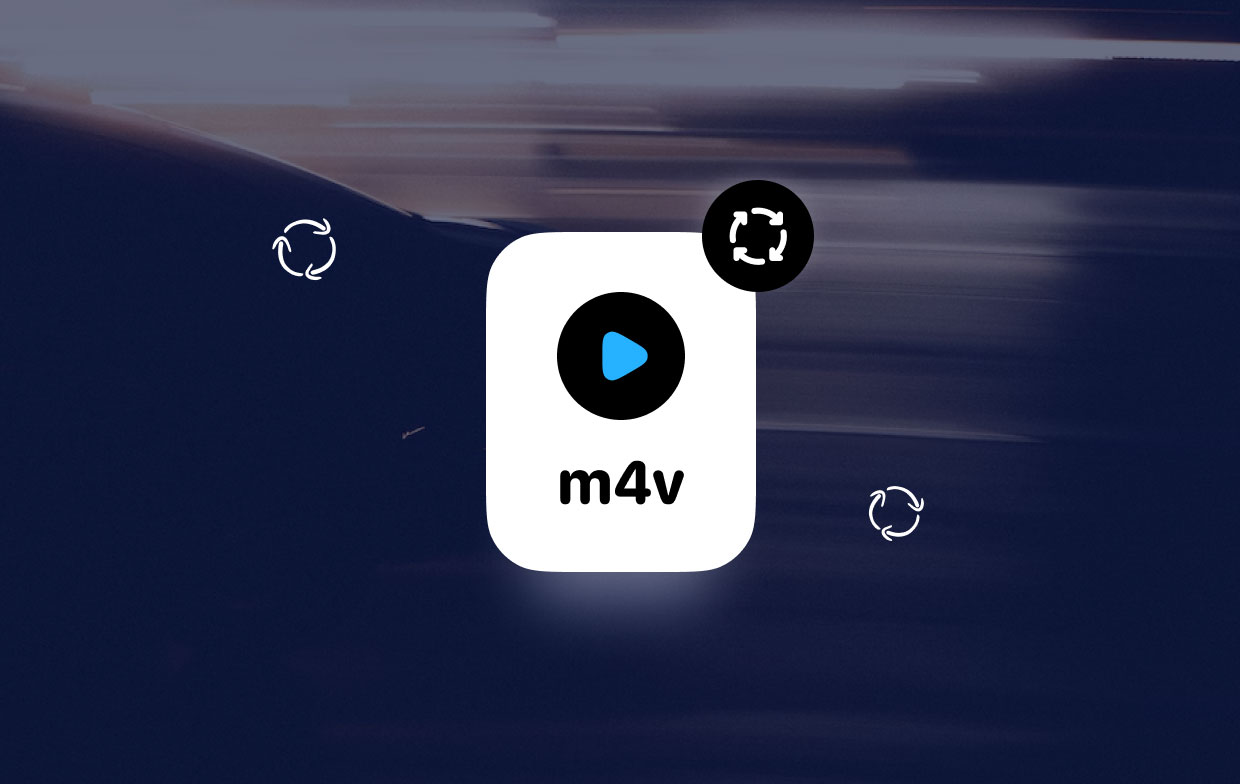
パート 2. オンラインで無料で M4V 形式を変換する
ツール 01. Convertio
Convertio を使用すると、M4V ファイルをオンラインで変換したり、その他のことを行うことができます。 ファイルのアップロードや変換など、すべてにオンライン プロセスが使用されます。 もちろん、ファイルはオフラインでもアップロードできます。 それでも、Convertio は、オンライン機能によりクラウドベースのシステムを使用することを好む個人にとって、最高の M4V コンバーターです。
Convertio は、ビデオのトランスコーディングに加えて、データを保存するための優れたセキュリティを約束します。 Convertio の情報セキュリティは、ISO 27001 (情報セキュリティ標準) 認証により最高基準を満たしています。 各変換は独立して実行されるため、データを表示できるのはあなただけです。
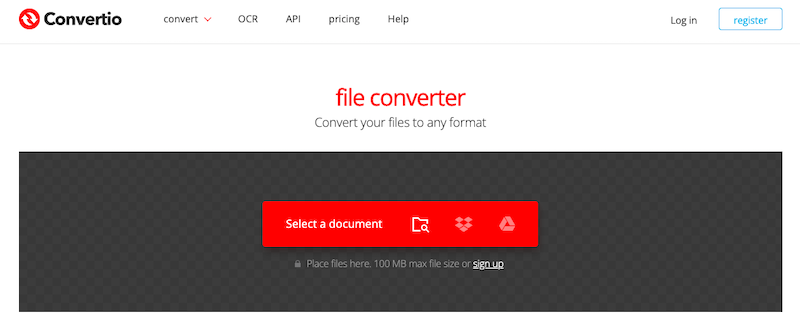
ツール 02. CloudConvert.com
CloudConvert のオンライン ファイル変換と完全なカスタマイズ機能は、単なる iTunes M4V コンバーターを超えています。 このオンライン ツールでは、さまざまな代替フォーマットを利用できます。 デバイスへのファイルのダウンロードには時間がかかるため、入力データをオンライン ストレージに保存しているユーザーは、個人が自分のデバイスに映画をダウンロードするのに時間を費やす必要がないという事実から利益を得るでしょう。
このオンライン コンバーターは、情報を外部アクセスから保護することも保証します。 一方、コンバーターの欠点は、ユーザー インターフェイスが難しく、特定の機能が意図したとおりに動作しない場合があることです。
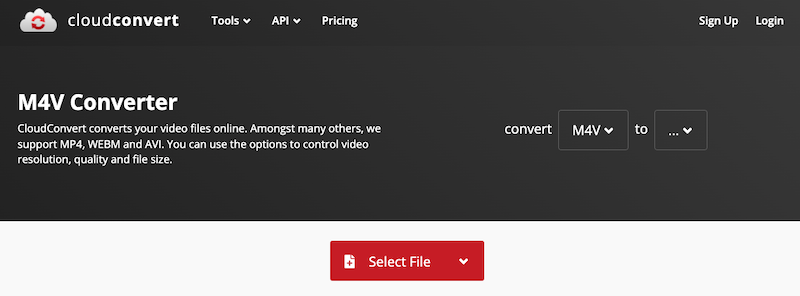
ツール03.FreeConvert.com
FreeConvert プログラムを使用して M4V をオンラインで変換できます。 コンピュータ、Google ドライブ、Dropbox、または Web サイトから映画をアップロードできます。 このツールを使用すると、ビデオのアスペクト比と画面サイズを簡単に変更できます。 この無料コンバーターを使用すると、ビデオをカット、回転、反転できます。
映画に字幕を追加することもできます。 多くのオーディオコーデックのサポートと、フェードイン、フェードアウト、オーディオの削除などの幅広いエフェクトが特徴です。 ボリュームコントロールを備えた最高の m4v コンバーターの 1 つがこれです。
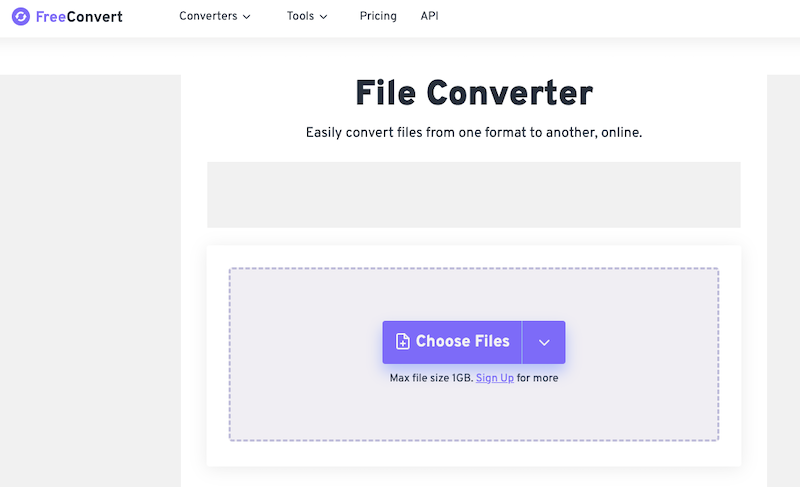
パート3:結論
を使用して、他のビデオから M4V ムービーをダウンロードしたり、M4V ファイルを他の形式に変換したりできます。 M4Vコンバーター この記事で提供されているツール。 それぞれに利点と欠点があります。 Windows および Mac のユーザーは、iMyMac Video Converter の恩恵を受けることができます。 プログラムが提供する多くの機能により、ユーザーは簡単に変換できます。




